excel工作表标签大小 Excel工作表打印时纸张大小和页边距等打印页面的设置方法,我们在工作中会遇到很多文章,像excel工作表标签大小这类问题应该大家也都遇到过吧,今天这篇excel工作表标签大小 Excel工作表打印时纸张大小和页边距等打印页面的设置方法的文章,专门为你解答了这个问题,相信你看完后一定会收获很多!
在打印Excel工作表之前,用户可以对纸张的大小和方向进行设置,同时也可以对打印文字与纸张边缘之间的距离,即页边距进行设置。下面介绍Excel工作表打印时纸张大小和页边距等打印页面的设置方法。
1、打开需要打印的工作表,在“页面布局”选项卡中的“页面设置”组中单击按钮
 打开“页面设置”对话框,在“页面”选项卡中对纸张方向和纸张大小进行设置,如图1所示。
打开“页面设置”对话框,在“页面”选项卡中对纸张方向和纸张大小进行设置,如图1所示。
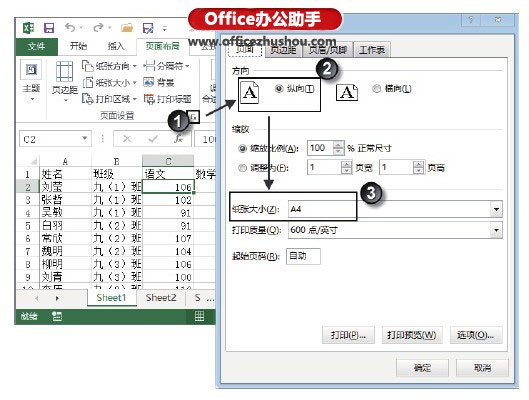
图1 设置页面方向和纸张大小
2、在“页面设置”对话框中切换到“页边距”选项卡,在“上”、“下”、“左”和“右”微调框中输入数值设置文本边界距离页面边界的距离,如图2所示。完成设置后单击“确定”按钮关闭对话框即可。
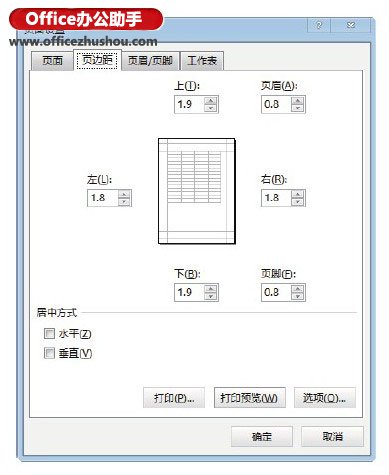
图2 设置页边距
注意
在“页面布局”选项卡的“页面设置”组中单击“方向”按钮,在其下拉列表中选择“纵向”和“横向”选项可以设置纸张方向;单击“纸张大小”按钮,在下拉列表中可以直接选择纸张大小;单击“页边距”按钮,在打开的下拉列表中可以直接选择需要的页边距。
本文已经收录至:《Office 2013应用技巧实例大全》 – Excel2013应用篇
 站长资讯网
站长资讯网